Cara Mengonversi Multisite WordPress ke Situs Tunggal
Diterbitkan: 2021-11-17WordPress adalah salah satu platform paling fleksibel di pasar. Sistem Manajemen Konten (CMS) menyediakan tulang punggung untuk sejumlah situs web dan jaringan. Faktanya, WordPress Multisite – cara untuk instalasi jaringan – mendukung WordPress.com. Ini adalah bukti kekuatan di balik platform. Meskipun, dalam beberapa kasus, Anda ingin memigrasikan instalasi WordPress Multisite Anda ke satu situs. Hal ini dapat membuktikan tantangan di beberapa daerah.
Sebagai permulaan, Anda harus mengambil pendekatan yang berbeda untuk bekerja dengan instalasi Multisite Anda, karena ada beberapa perbedaan inti di bawah tenda. Padahal, begitu Anda memiliki proses, Anda akan dapat mentransfer situs Anda dengan cara yang mudah dan tanpa rasa sakit.
Pada artikel ini, kami akan menunjukkan cara memindahkan instalasi WordPress Multisite ke satu situs. Sebelum kita melakukan ini, mari kita berikan gambaran singkat tentang apa itu WordPress Multisite dan fungsinya.
Sebuah Primer Di WordPress Multisite
Bagi yang belum tahu, WordPress Multisite adalah cara untuk membuat jaringan beberapa instalasi. Meskipun setiap situs bersifat individual dan terpisah dari yang lain, mereka semua menggunakan file instalasi inti yang sama. Dalam beberapa kasus, situs juga akan berbagi tema dan plugin.
Perbedaan inti di sini – dan kita akan membahasnya lebih lanjut di bagian berikutnya – adalah bahwa setiap situs mirip dengan salinan virtual dari instalasi utama. Ini berarti tidak akan ada direktori untuk setiap situs seperti halnya untuk situs WordPress tunggal. Sebagai gantinya, setiap situs mendapatkan folder unggahan media dan tabel terpisah di database.
Untuk contoh nyata tentang kemampuan WordPress Multisite, pertimbangkan WordPress.com:
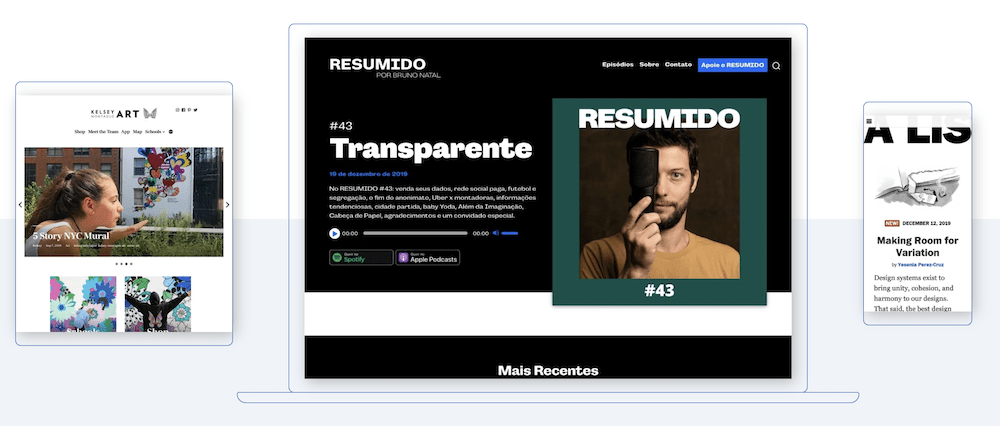
Ini (tentu saja) jaringan besar situs web WordPress, dan membantu memberikan CMS perbedaan sebagai platform paling populer untuk menerbitkan situs web. Terlepas dari itu, berpindah dari jaringan WordPress Multisite ke satu instalasi lebih melibatkan daripada migrasi situs sederhana.
Mengapa Konversi Multisitus Lebih Kompleks Dari Migrasi Situs Standar
Meskipun WordPress Mutisite dan situs tunggal menggunakan file dasar yang sama – tidak ada perbedaan mendasar antara keduanya – Anda harus merencanakan jika ingin mengeluarkan situs Anda dari jaringan.
Ada banyak manfaat menjalankan jaringan Multisite, seperti efisiensi dan produktivitas, tetapi ini tidak masalah jika Anda perlu 'membebaskan' situs Anda dan membiarkannya terbang. Sebagai gantinya, Anda sebaiknya memikirkan cara memindahkan situs Anda, karena alasan berikut:
- Situs Anda tidak menyimpan file inti di direktorinya sendiri. Sebaliknya, ini adalah sistem terpusat, dengan situs Anda bertindak sebagai semacam salinan virtual.
- Dengan ekstensi, tema dan plugin juga tinggal di folder unggahan pusat. Meskipun situs di jaringan dapat menggunakan tema secara teori, Anda tidak dapat mengambil alih dan membawa aset itu bersama Anda.
- Sebagian besar data situs Anda menggunakan tabel database tertentu sebagai penyimpanan. Ini bagus dalam beberapa kasus, tetapi jika Anda tidak dapat mengakses root database, Anda tidak akan memiliki banyak fleksibilitas.
- Akun pengguna juga bekerja dengan cara yang berbeda. Setiap akun bersifat global, karena dengan izin yang tepat, pengguna dapat mengakses setiap situs di jaringan. Karena itu, Anda tidak dapat mengekspor daftar pengguna dan mengimpornya seperti yang Anda lakukan pada penginstalan situs tunggal.
Dalam konteks lain, semua poin ini bisa menjadi manfaat menggunakan WordPress Multisite. Kabar baiknya adalah bahwa kelemahan yang tampak ini dapat diatasi dengan mudah.
Cara Mengonversi Multisite WordPress ke Situs Tunggal
Langkah-langkah untuk mengonversi situs Anda dari instalasi WordPress Multisite berbeda di beberapa tempat dari alur kerja migrasi lainnya. Berikut adalah langkah-langkah yang akan kita bahas dalam hal ini:
- Lakukan migrasi situs Anda.
- Ekspor dan pindahkan pengguna Anda ke instalasi situs tunggal Anda.
- Alihkan nama domain Anda ke situs baru Anda.
- Lakukan beberapa langkah terakhir untuk menyelesaikan migrasi.
Tampaknya tidak rumit, tetapi ada banyak contoh di mana Anda harus membuat keputusan penting dan memikirkan apa yang Anda lakukan. Kami akan membahas semua ini, dimulai dengan migrasi itu sendiri.
1. Migrasikan Instance Multisite WordPress ke Instalasi Tunggal
Keputusan pertama yang harus Anda buat adalah bagaimana Anda akan memigrasikan situs Anda dari WordPress Multisite. Meskipun Anda akan menemukan plugin WordPress untuk membantu Anda, masih ada bagian dari proses yang membutuhkan masukan Anda. Karena itu, kami pikir pendekatan manual adalah yang terbaik.
Padahal, jika Anda memiliki Duplicator Pro atau alat migrasi premium serupa di kedua situs, ini adalah cara mudah untuk mengonversi situs Anda. Dengan rute ini, Anda masih harus mengikuti langkah-langkah untuk memindahkan pengguna ke instalasi tunggal Anda.
Ada tiga elemen untuk disalin dari WordPress Multisite ke instalasi tunggal Anda:
- Tabel database yang terkait dengan situs Anda.
- File tema dan plugin Anda.
- Folder unggahan untuk media Anda.
Jika Anda membuat situs sebelum WordPress 3.5, unggahan Anda akan berada di folder yang berbeda (walaupun kami akan menjelaskannya dalam beberapa menit).
Kami menyarankan untuk melakukan pencadangan penuh dan bersih dari situs Anda, karena proses yang terlibat. Setelah Anda memiliki ini, pergilah ke dasbor WordPress, ke layar Admin Jaringan> Situs :
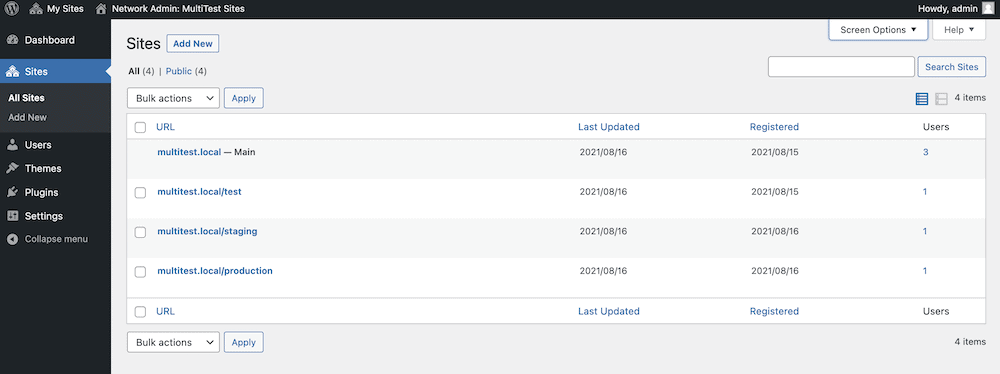
Ini akan menampilkan daftar semua situs di jaringan. Meskipun Anda tidak akan melihatnya di layar, Anda harus menemukan ID situs Anda. Ini akan membantu Anda nanti, ketika Anda mulai menggali struktur database Anda.
Cara tercepat untuk menemukan ID adalah dengan mengarahkan kursor ke setiap situs dalam daftar, dan lihat bilah status di bagian bawah jendela browser:
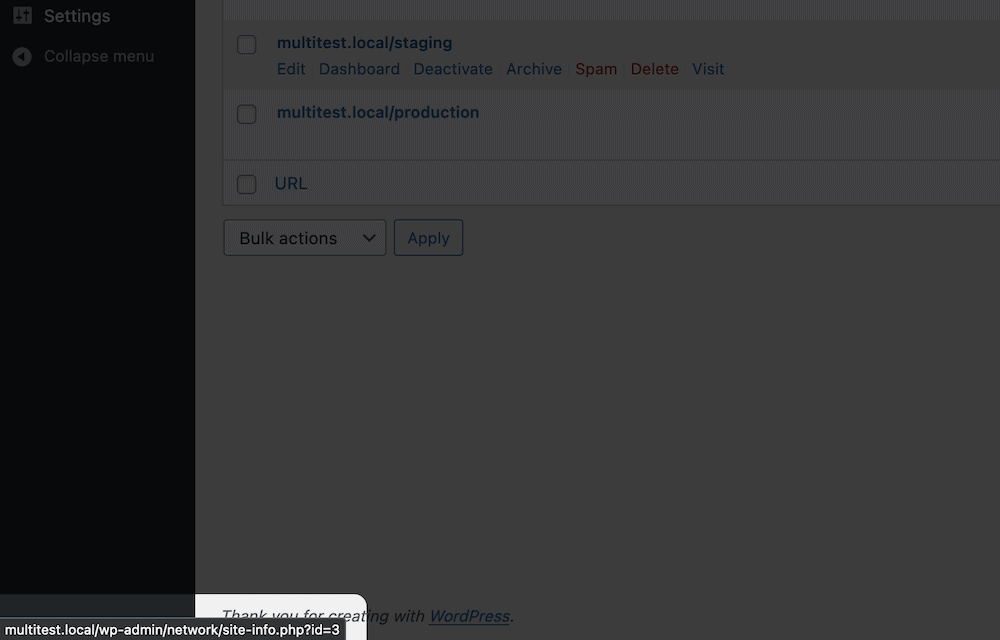
Anda akan ingin mencatat ini untuk nanti. Langkah selanjutnya adalah memigrasikan aset situs Anda.
Migrasikan Tema, Plugin, dan Unggahan
Kami sedang bekerja dalam lingkungan lokal untuk tutorial ini, dan kami sarankan untuk mengambil instance Multisite ke komputer Anda terlebih dahulu untuk memastikannya berfungsi. Meskipun kami tidak akan menggunakannya dalam artikel ini, Anda mungkin perlu menggunakan Secure File Transfer Protocol (SFTP) untuk mengeluarkan file tertentu dari instalasi Anda.
Terlepas dari itu, Anda ingin mengambil folder wp-content/plugins dari cadangan baru atau situs saat ini, dan mengunggahnya ke situs baru Anda. Dalam kebanyakan kasus, Anda dapat menarik dan melepas folder ke instalasi situs baru Anda. Juga, lakukan ini dengan tema Anda juga. Ini adalah proses yang sama dengan plugin, tetapi Anda ingin bekerja dengan folder wp-content/themes .
Untuk media situs Anda, Anda akan ingin menggunakan ID dari sebelumnya untuk menemukan situs web Anda di dalam folder wp-content/uploads/sites jaringan Multisite. Ini bisa menjadi sedikit membingungkan, karena mungkin ada beberapa versi dari beberapa aset dan struktur.
Dalam contoh kami, situs yang ingin kami kerjakan menggunakan ID "3". Dengan demikian, jalurnya adalah wp-content/uploads/sites/3 :
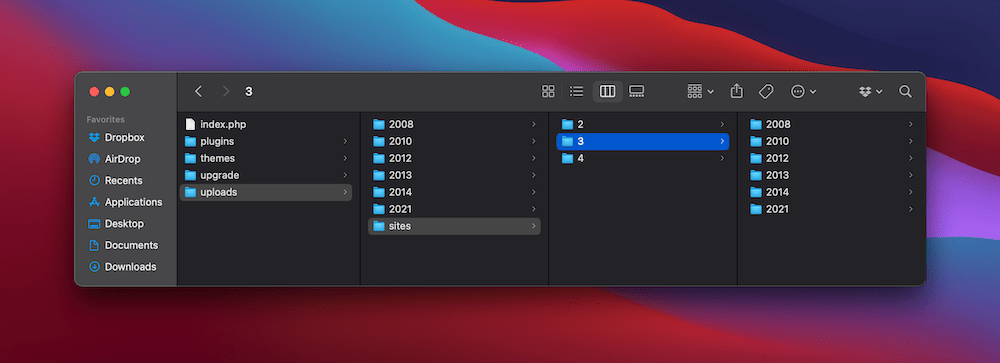
Untuk versi WordPress yang lebih lama (pra 3.5), Anda ingin mencari folder blogs.dir . Ini akan berisi sub-folder [id]/files , dan di dalamnya Anda akan menemukan aset media.
Seperti sebelumnya, salin dan tempel folder unggahan ini ke situs tunggal Anda. Ingat, Anda tidak menggunakan folder situs, dan file serta folder dalam instans Multisite Anda harus masuk ke direktori tingkat atas (yaitu wp-content/uploads ).

Dari sini, file dan folder Anda sudah siap. Selanjutnya, kita harus mem-porting database Anda.
Ekstrak Basis Data Situs Anda
Sebelum Anda memulai langkah berikutnya, pastikan Anda memiliki landasan penuh tentang cara bekerja dengan database WordPress Anda. Jika ini adalah antarmuka baru, Anda akan menemukannya langsung setelah Anda menguasai dasar-dasarnya.
Perhatikan bahwa Anda mungkin memiliki pilihan manajer basis data di sini – dalam kasus kami, ini adalah Adminer meskipun phpMyAdmin juga populer. Prosesnya akan cukup mirip untuk kedua solusi.
Anda akan menemukan bahwa database Multisite memiliki banyak tabel – satu set untuk setiap situs dalam jaringan – dan mereka memasukkan ID ke dalam namanya. Dalam hal ini, kami mencari awalan wp_3_ . Untuk menemukan tabel ini, klik tautan Ekspor di Adminer.
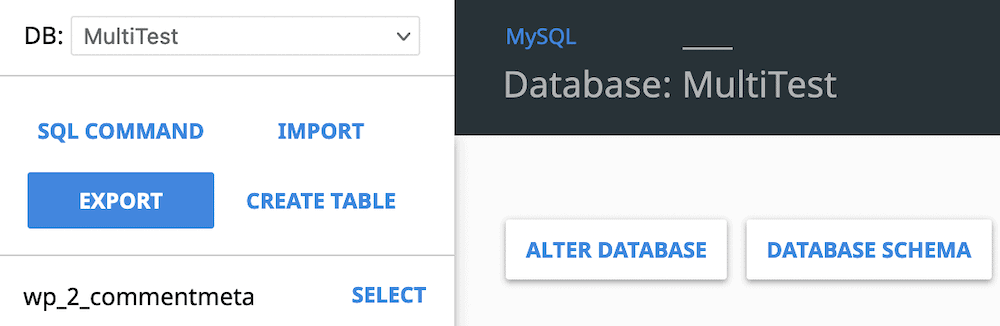
Untuk phpMyAdmin, Anda dapat memilih tabel dari daftar, dan memilih Ekspor dari menu tarik-turun Dengan yang dipilih:. Pada layar berikutnya, pilih opsi Cepat dan klik Buka .
Jika Anda menggunakan Adminer, Anda akan diarahkan ke layar pilihan. Di sini, pilih semua tabel yang relevan, pilih simpan sebagai output, klik Ekspor :
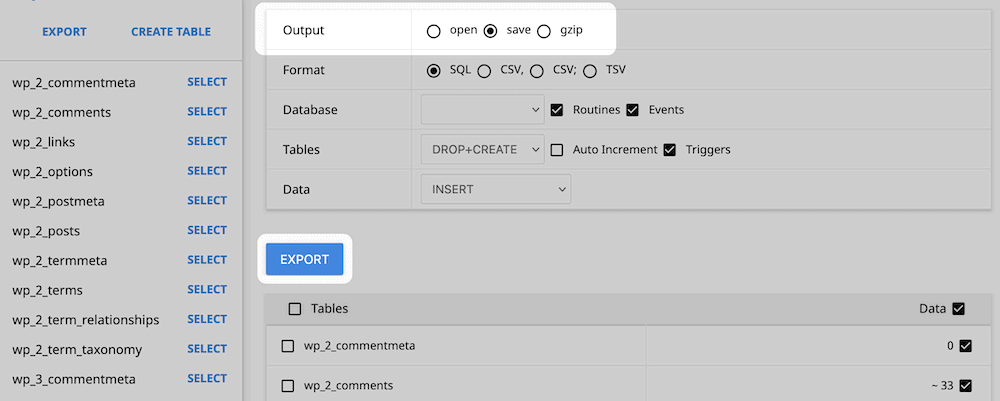
Dalam kedua kasus, ini akan mengunduh file ke komputer Anda. Tugas selanjutnya adalah mengeditnya.
Edit File SQL Database Anda
Untuk langkah ini, Anda akan ingin menggunakan editor kode favorit Anda, karena ini akan membuat tugas lebih mudah. Pertama, duplikat file SQL dan beri nama deskriptif. Seringkali, Anda dapat menambahkan "salinan" ke file. Setelah Anda membukanya, Anda harus mencari tautan apa pun yang mereferensikan instance Multisite Anda, dan mengubahnya ke URL situs baru Anda:
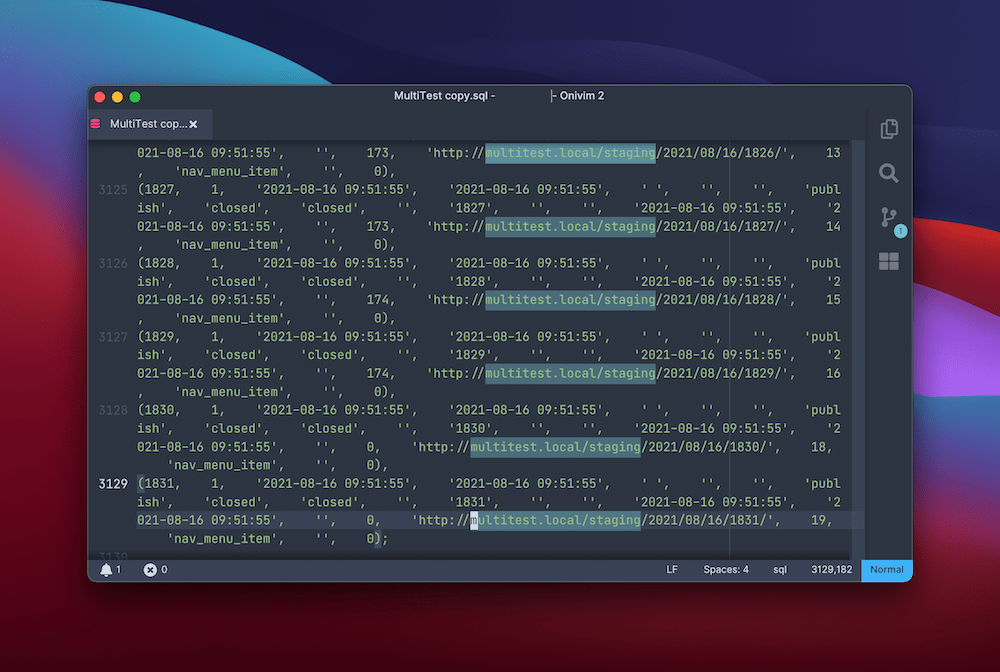
Anda harus melakukan hal yang sama dengan semua instance wp_[id] . Di sini, Anda dapat mengubah awalan menjadi wp_ . Setelah Anda melakukan keduanya, simpan file Anda dan bersiaplah untuk mengimpornya ke instalasi WordPress baru Anda.
Impor Database ke Situs Baru Anda
Proses untuk mengimpor database Anda mirip dengan mengekspornya, dengan satu pengecualian: Anda harus 'menjatuhkan' tabel dari situs baru Anda (selain wp_users dan wp_usermeta ). Dengan kata lain, hapus mereka. Untuk melakukannya, masuk ke database situs baru Anda, pilih semua tabel, dan temukan opsi Drop. Dengan phpMyAdmin, itu akan berada dalam menu tarik-turun Dengan yang dipilih:. Untuk Adminer, itu ada di bagian bawah layar:
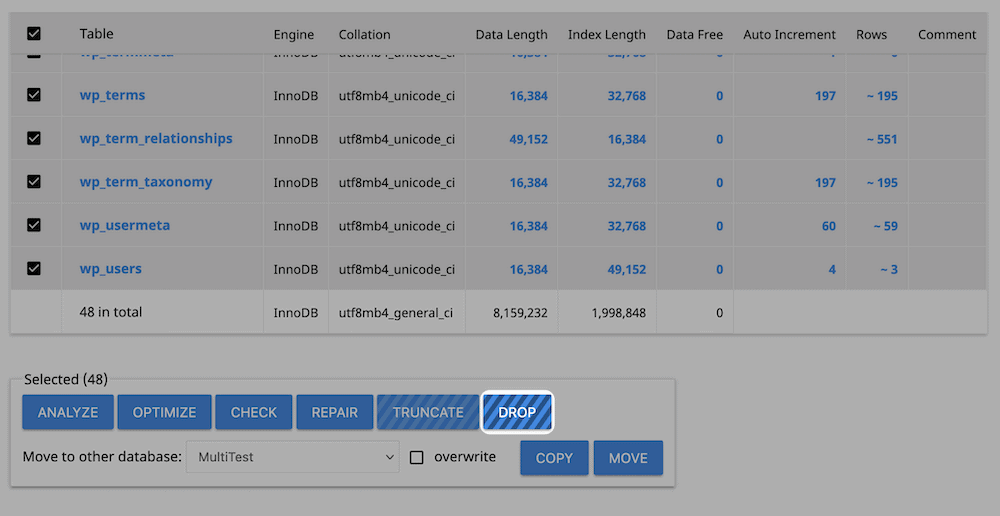
Selanjutnya, klik tautan atau tab Impor :
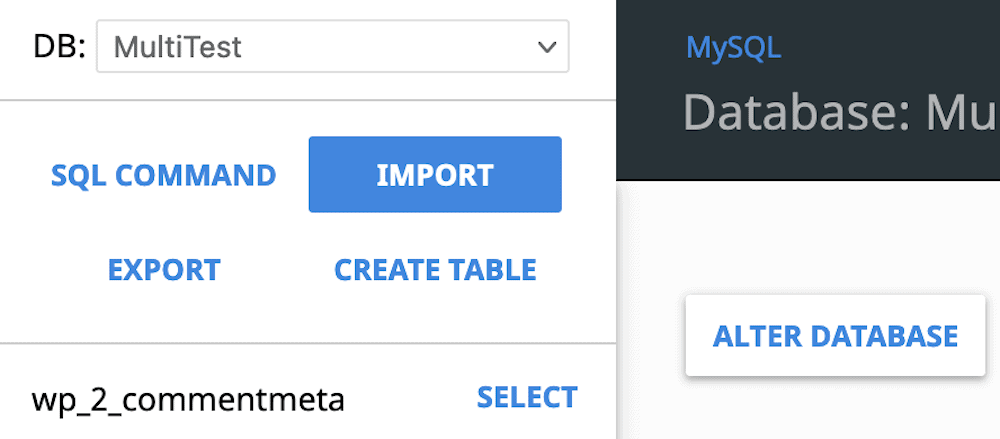
Dari dialog, pilih file SQL yang diubah, lalu klik untuk memulai proses. Anda mungkin perlu membiarkan ini berjalan untuk sementara waktu, tetapi setelah Anda mendapatkan konfirmasi, Anda dapat beralih ke migrasi pengguna Anda.
2. Pindahkan Pengguna Anda Dari Multisite ke Single Install
Kabar buruknya adalah database tidak memisahkan pengguna untuk setiap situs di jaringan. Karena itu, Anda sering ingin memigrasikan pengguna satu per satu. Ini bisa membosankan, yang berarti opsi plugin bisa lebih baik. Plugin Import Export WordPress Users sangat ideal untuk tugas ini:
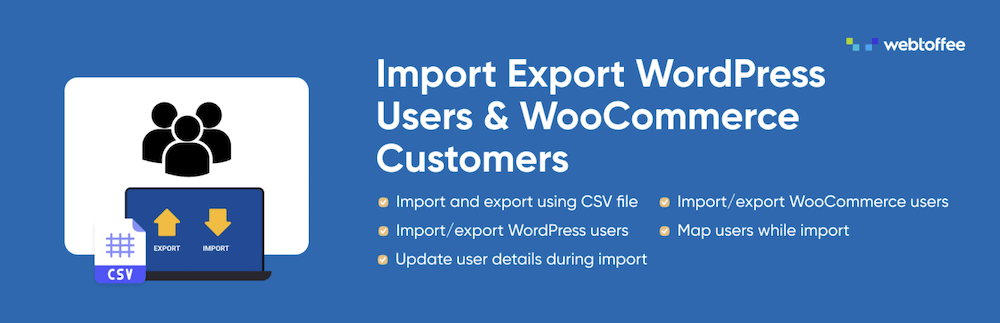
Prosesnya adalah sebagai berikut:
- Instal plugin di situs baru Anda dan instance Multisite.
- Akses halaman Pengguna > Ekspor Impor Pengguna pada instans Multisite.
- Klik tombol Ekspor Pengguna untuk mengunduh file CSV pengguna Anda.
- Navigasikan ke situs baru Anda, dan buka halaman Pengguna > Ekspor Impor Pengguna .
- Pada tab Impor Pengguna/Pelanggan , pilih file CSV Anda, dan klik untuk memulai proses pengunggahan.
Setelah pengunggahan selesai, Anda dapat menghapus kedua plugin. Ini adalah solusi yang bagus jika Anda memiliki banyak (yaitu jumlah yang sangat besar) pengguna untuk bermigrasi. Sebelum Anda dapat menyebut migrasi selesai, ada satu langkah besar lagi yang harus dilakukan.
3. Ganti Nama Domain Anda dari WordPress Multisite ke Single Install
Sebelum Anda menyelesaikannya, Anda harus memastikan bahwa nama domain Anda mengarah ke situs yang tepat. Ada beberapa situasi yang perlu diperhatikan di sini:
- Anda mungkin telah menggunakan pemetaan domain untuk instans Multisite Anda. Secara sederhana, saat situs Anda menggunakan subdomain atau subdirektori, Anda dapat memetakan Top-Level Domain (TLD) – seperti example.com – ke dalamnya.
- Jika Anda menggunakan subdomain dan URL subdirektori sebagai alamat web utama, Anda akan lebih mudah melakukannya. Ini karena proses pemetaan domain baru sama seperti untuk situs yang sudah ada.
Terlepas dari itu, Anda pasti ingin memastikan bahwa situs web WordPress baru Anda mengarah ke domain yang tepat. Untuk memeriksa ini, buka halaman Pengaturan> Umum di dalam dasbor situs baru Anda, dan lihat bidang Alamat (URL) dan Alamat Situs (URL) WordPress:
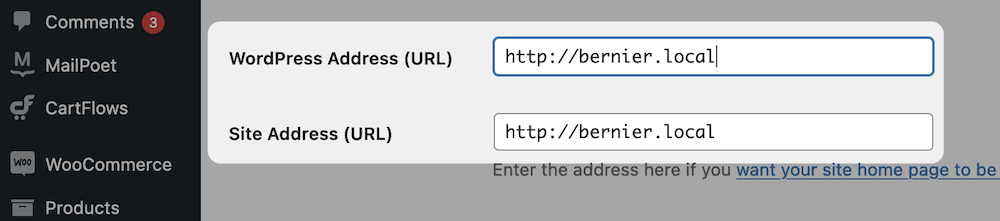
Ini harus eksplisit: Jika benar, keduanya akan memiliki URL lengkap situs Anda. Jika tidak, buat perubahan yang diperlukan, dan simpan.
4. Selesaikan Migrasi Situs
Ada beberapa langkah 'pembersihan' tambahan yang harus dilakukan sebelum Anda dapat melakukan tugas ini sehari. Dalam kebanyakan kasus, ini melibatkan pemantauan situs Anda untuk perubahan:
- Pertama, bersihkan cache browser Anda untuk memastikan Anda tidak melihat detail dari situs lama.
- Selanjutnya, masuk ke situs baru Anda dan periksa apakah semuanya berfungsi sebagaimana mestinya, seperti tautan.
- Dorong situs lokal Anda ke server langsung Anda jika perlu.
- Hapus situs Anda dari jaringan Multisite. Anda dapat melakukan ini melalui layar Admin Jaringan , mirip dengan menambahkan situs baru.
Dari sini, Anda harus memindahkan pengguna ke situs baru Anda, dan mengalihkan domain Anda. Mari kita beri rincian tentang bagaimana melakukan ini selanjutnya.
Membungkus
Jika Anda ingin menghabiskan lebih banyak waktu menjalankan situs Anda daripada melakukan tugas administratif, instalasi WordPress Multisite adalah cara yang bagus untuk menyiapkan jaringan Anda. Padahal, terlepas dari banyaknya manfaat, mengeluarkan situs Anda dari jaringan bisa menjadi hambatan.
Dalam posting ini, kami telah memberi Anda langkah-langkah yang Anda butuhkan untuk melakukan migrasi bersih dari WordPress Multisite ke satu instalasi. Proses Anda tidak sama karena pengaturan inti dari instalasi WordPress Multisite. Meski begitu, dengan beberapa perencanaan dan pemikiran, Anda dapat mencapai tujuan Anda.
Apakah Anda ingin pindah dari WordPress Multisite ke satu instalasi situs, dan jika demikian, apa alasan Anda? Beri tahu kami di bagian komentar di bawah!
